6 Решения за грешката “Aw, Snap!” в Google Chrome

Разберете как да се справите с грешката “Aw, Snap!” в Chrome, с списък на ефективни методи за решаване на проблема и достъп до сайтовете, които желаете.
Повечето езици по света се пишат отляво надясно, но има изключения. Малък брой езици пишат от дясно наляво и отгоре надолу, това обикновено се съкращава до „отдясно наляво“ или „RTL“. Най-използваните езици от дясно наляво са арабски, иврит, фарси и урду, въпреки че други съвременни и древни езици също се пишат от дясно на ляво.
Разработени от западните общества, повечето съвременни технологични платформи са предназначени за езици отляво надясно. Някои уебсайтове в интернет обаче поддържат показване и писане на текст във формат от дясно наляво. Gmail е един такъв уебсайт, въпреки че поддръжката от дясно наляво трябва да бъде активирана в настройките, преди да може да се използва.
За да активирате поддръжката за текст отдясно наляво, щракнете върху иконата на зъбно колело в горния десен ъгъл на уебсайта на Gmail, след което щракнете върху „Вижте всички настройки“.

Кликнете върху иконата на зъбно колело, след което изберете „Вижте всички настройки“.
Можете да активирате поддръжката за текст отдясно наляво, като щракнете върху бутона за избор „Поддръжка за редактиране отдясно наляво“, който е деактивиран по подразбиране. Бутонът може да бъде намерен в долната част на секцията „Език“ в горната част на раздела „Общи“. След като щракнете върху бутона за избор, превъртете до края на страницата и щракнете върху „Запазване на промените“, за да влязат в сила промените
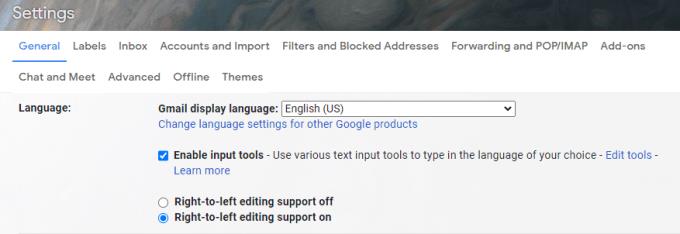
Щракнете върху радио бутона „Поддръжка за редактиране от дясно наляво“, след това превъртете до края на страницата и щракнете върху „Запазване на промените“.
В имейл композитора вече можете да използвате въвеждане на текст от дясно наляво, като щракнете върху малката стрелка надолу в долния десен ъгъл, след което щракнете върху третата опция отгоре, с надпис „От дясно наляво (Ctrl-Shift-.) “. Щракването върху този бутон ще конфигурира целия имейл да използва метода за въвеждане на текст от дясно наляво. Ако искате да използвате текст както отдясно наляво, така и отляво надясно в един имейл, можете да използвате клавишната комбинация, за да повлияете на отделни параграфи. „Ctrl-Shift-.” Задава абзац да се използва от дясно наляво, докато „Ctrl-Shift-“ връща текста във формат отляво надясно.
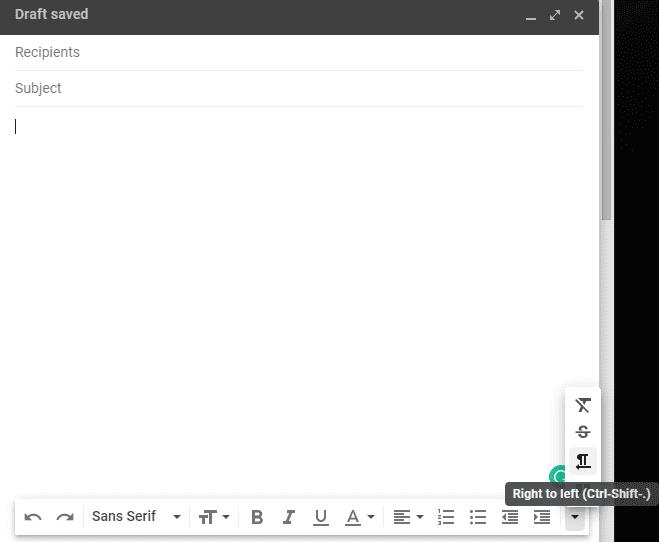
Щракнете върху стрелката в долния ляв ъгъл на имейл композитора и изберете „От дясно наляво“ или използвайте клавишната комбинация.
Разберете как да се справите с грешката “Aw, Snap!” в Chrome, с списък на ефективни методи за решаване на проблема и достъп до сайтовете, които желаете.
Spotify може да има различни обичайни грешки, като например музика или подкасти, които не се възпроизвеждат. Това ръководство показва как да ги поправите.
Изчистете историята на изтеглените приложения в Google Play, за да започнете отначало. Предлагаме стъпки, подходящи за начинаещи.
Имали ли сте проблем с приложението Google, което показва, че е офлайн, въпреки че имате интернет на смартфона? Прочетете това ръководство, за да намерите доказаните решения, които работят!
Ако се чудите какво е този шумен термин fog computing в облачните технологии, то вие сте на правилното място. Четете, за да разберете повече!
В постоянно променящия се свят на смартфоните, Samsung Galaxy Z Fold 5 е чудо на инженерството с уникалния си сгъваем дизайн. Но както и да изглежда футуристично, той все още разчита на основни функции, които всички използваме ежедневно, като включване и изключване на устройството.
Ако не сте сигурни какво означават импресии, обхват и взаимодействие във Facebook, продължете да четете, за да разберете. Вижте това лесно обяснение.
Уеб браузърът Google Chrome предоставя начин да промените шрифтовете, които използва. Научете как да зададете шрифта по ваше желание.
Вижте какви стъпки да следвате, за да изключите Google Assistant и да си осигурите малко спокойствие. Чувствайте се по-малко наблюдавани и деактивирайте Google Assistant.
Как да конфигурирате настройките на блокера на реклами за Brave на Android, следвайки тези стъпки, които могат да се извършат за по-малко от минута. Защитете се от натрапчиви реклами, използвайки тези настройки на блокера на реклами в браузъра Brave за Android.







